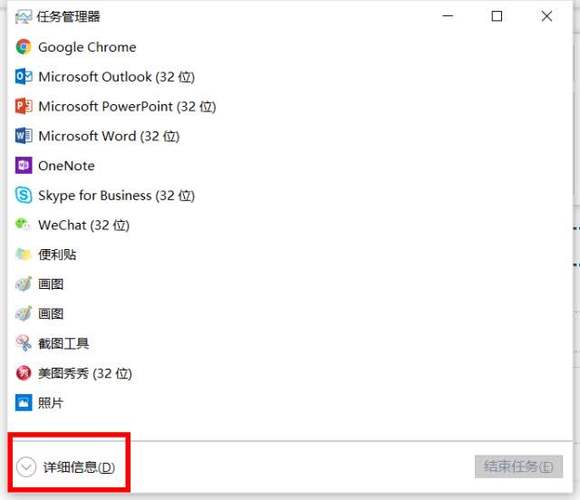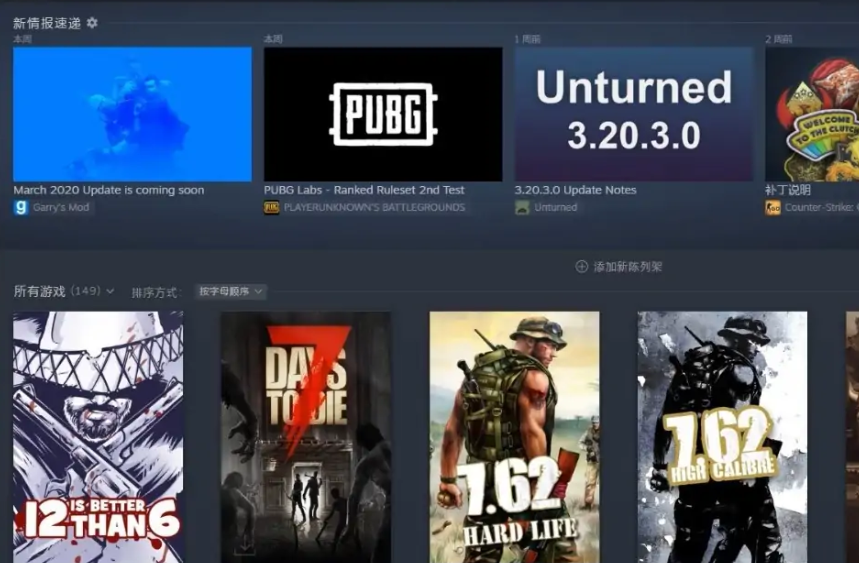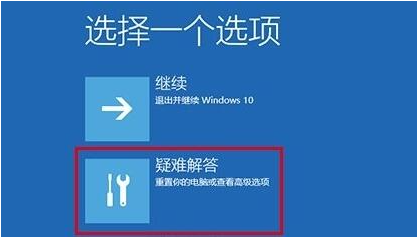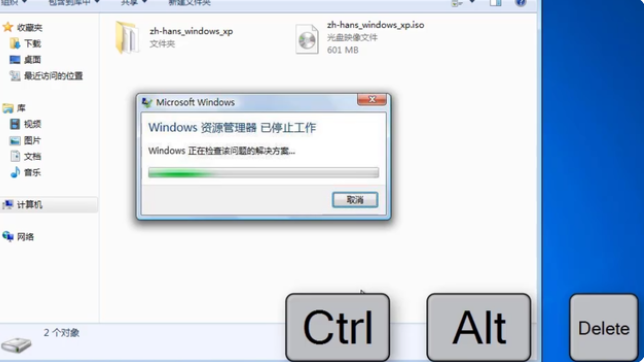cmd命令关闭tomcat方法
时间:2020-04-24 来源:深度系统|深度-值得深入
cmd命令是电脑中一个非常使用的命令,很多的小伙伴们都不是很清楚如何使用cmd命令怎么关闭tomcat!深度技术官网就为大家带来了cmd命令关闭tomcat方法,一起来看看吧。

cmd命令关闭tomcat方法:
方法一:
1、 同时按下win+R键,在打开的运行中输入cmd并点击确定。
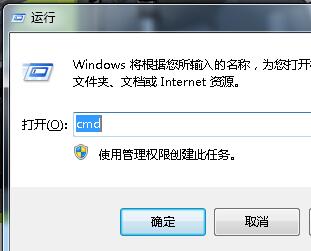

2、 在如图中位置输入netstat –ano(注意:–ano前有个“空格”),然后按下按下回车键,就可以查询所有的端口信息,我们找到8080的端口对应的pid(占用进程的id)可以看在pid中现实数值7448。
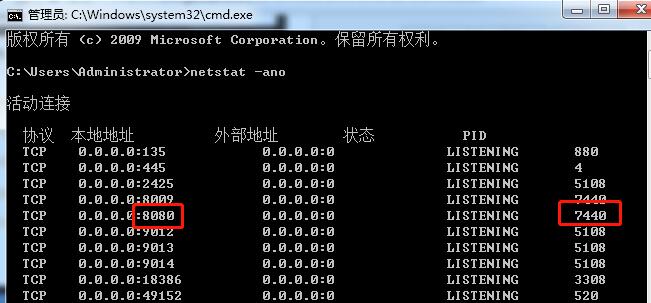

3、鼠标右键系统左下角的搜索框,选择打开“启动任务管理器”(可右击电脑下方任务栏的空白处也可以)。
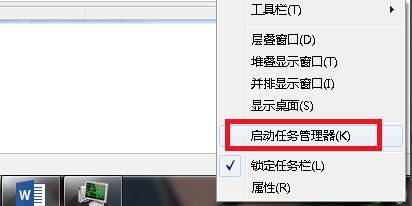

4、在进程选项中饭找到pid为7440的进程,点击结束进程即可。
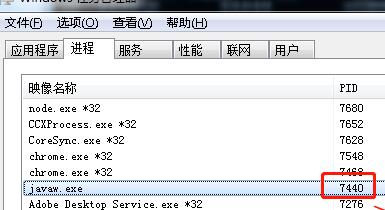

方法二:
1、 同时按下win+R键,在打开的运行中输入cmd并点击确定。
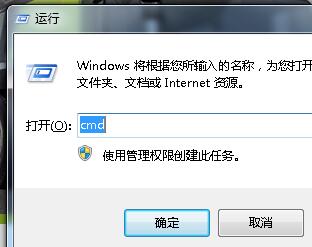

2、 输入netstat -ano|findstr 8080,可查询出8080端口的pid


3、因为我们已经知道了8080端口的进程id是7440,所以我们需要在如图位置输入taskkill /pid 占用进程的pid -f(在这里就是输入taskkill /pid 7440 -f),按回车就可将进程结束。


以上是深度技术官网给大家带来的cmd命令关闭tomcat方法,更多的精彩文章请关注深度官网。
相关信息
-
-
2022/08/31
惠普电脑开机黑屏怎么办 -
2022/08/31
苹果台式电脑开不了机怎么回事 -
2022/08/31
steam怎么退款方法介绍
-
-
电脑蓝屏代码0x000000ed怎么办
在大家日常使用电脑的过程中,最不想遇到的恐怕就是蓝屏的问题,一般用户遇到此类报错时当前的工作内容将无法保存,那么遇到电脑蓝屏代码0x000000ed怎么办呢?下面,小编就给大家讲...
2022/08/31
-
windows资源管理器已停止工作重启循环怎么办
最近有电脑用户向小编反映,自己电脑一直弹出windows资源管理器已停止工作的提示该怎么办?遇到这样的情况,应该怎么解决呢,下面小编来跟大家说说windows资源管理器已停止工作...
2022/05/04
系统教程栏目
栏目热门教程
人气教程排行
站长推荐
热门系统下载
- 1 深度技术 GHOST Win7 64位纯净版 v2020.05 (X64)
- 2 深度系统Ghost Win10 64位专业版 v2021.03
- 3 深度技术 Ghost Xp SP3 极速装机版 v2022
- 4 深度系统 Ghost Win7 旗舰版64位 v2021.03
- 5 深度技术 Win7 SP1 X64旗舰装机版 v2021.09
- 6 深度系统 Ghost Win7 新旗舰版64位 v2021.04
- 7 深度Ghost Win10 64位专业版系统(2004) v2021.06
- 8 深度系统 Windows7 64位旗舰版 v2021.06
- 9 深度系统Ghost Win10 64位专业装机版 v2021.08
- 10 深度系统 Win10 64位专业版 v2021.02